 masalah biasa
masalah biasa
 0x8007010b: Bagaimana untuk membetulkan ralat kemas kini Windows ini dalam 4 langkah
0x8007010b: Bagaimana untuk membetulkan ralat kemas kini Windows ini dalam 4 langkah
0x8007010b: Bagaimana untuk membetulkan ralat kemas kini Windows ini dalam 4 langkah
Mengemas kini Windows kadangkala boleh menjengkelkan kerana anda mungkin menghadapi banyak ralat. Ralat kemas kini terbaharu ialah 0x8007010b yang berlaku apabila Windows tidak dapat menyelesaikan proses tersebut.
Walau bagaimanapun, panduan ini akan membincangkan pembetulan asas yang boleh anda ikuti untuk membetulkan ralat. Sebagai alternatif, anda boleh menyemak artikel kami tentang cara membetulkan ralat Kemas Kini Windows 0x80d02002 pada PC anda.
Apakah yang menyebabkan ralat kemas kini Windows 0x8007010b?
Beberapa faktor penting yang boleh menyebabkan ralat kemas kini tetingkap 0x8007010b pada PC anda ialah:
- Folder Cache Sementara Kemas Kini Windows – Fail kemas kini lama disimpan dalam Cache SementaraDalam folder. Mengalih keluar mereka boleh membetulkan ralat ini.
- Masalah dengan komponen Kemas Kini Windows – Jika perkhidmatan ini tidak berjalan dengan betul atau tidak berjalan sepenuhnya, anda mungkin menghadapi ralat kemas kini.
- Fail Sistem Rosak – Fail yang rosak menjadi tidak boleh diakses atau rosak apabila sistem memanggilnya untuk proses kemas kini Windows. Oleh itu, ralat kemas kini Windows 0x8007010b akan muncul.
- Virus dan Perisian Hasad – Jangkitan virus dan perisian hasad boleh menyebabkan ralat kemas kini Windows seperti 0x8007010b. Mereka menyekat sambungan antara pelayan PC dan Windows Update.
- Gangguan Windows Firewall – Windows Defender Firewall boleh mengesan atau memilih proses ini sebagai ancaman kepada sistem.
Walau bagaimanapun, anda boleh menyelesaikan ralat dengan mengikuti langkah penyelesaian masalah di bawah.
Bagaimana untuk membetulkan ralat Kemas Kini Windows 0×8007010b?
Sebelum mencuba sebarang langkah penyelesaian masalah, lakukan yang berikut:
- Tutup apl latar belakang yang berjalan pada komputer anda.
- Lumpuhkan perisian antivirus buat sementara waktu.
- Mulakan semula Windows dalam Safe Mode dan semak sama ada ralat kemas kini 0x8007010b masih wujud.
Jika ralat tidak dapat diselesaikan, teruskan dengan penyelesaian berikut:
1 Jalankan Penyelesai Masalah Kemas Kini Windows
- Tekan kekunci + untuk membuka. Tetapan . WindowsI
- Pilih Sistem, klik Selesaikan Masalah, dan kemudian klik butang Penyelesaian Masalah Tambahan.

- Pilih "Paling Kerap", cari "Kemas Kini Windows", dan klik butang "Jalankan".

- Ikuti arahan pada skrin untuk melengkapkan, mulakan semula komputer anda dan semak untuk melihat sama ada anda boleh mengemas kini Windows.
Penyelesai Masalah Kemas Kini Windows akan membetulkan isu asas yang menyekat proses pemasangan. Jangan teragak-agak untuk menyemak kaedah untuk menjalankan penyelesai masalah Windows Update pada Windows 11.
2. Kosongkan cache Kemas Kini Windows
- Tekan + untuk membuka File Explorer. WindowsE
- Pergi ke Local Disk (C) dan klik kanan, kemudian klik Properties dalam senarai juntai bawah.

- Pilih "Pembersihan Cakera" dan klik butang "Bersihkan Fail Sistem".

- Semak kotak untuk Fail Log Peningkatan Windows dan Fail Pemasangan Windows Sementara, dan klik OK.
- Keluar dari File Explorer dan mulakan semula PC anda untuk menyemak sama ada ralat berterusan.
Petua Pakar:
Sesetengah masalah PC sukar diselesaikan, terutamanya apabila fail sistem dan repositori Windows hilang atau rosak.
Pastikan anda menggunakan alat khusus seperti Fortect yang akan mengimbas fail yang rosak dan menggantikannya dengan versi baharu daripada repositori mereka.
Memadamkan fail cache Windows Update akan mengosongkan fail kemas kini yang rosak yang menjejaskan proses kemas kini dan membenarkan sistem menulis fail baharu.
Baca artikel kami untuk mengetahui perkara yang perlu dilakukan jika File Explorer terus ranap PC anda.
3. Tetapkan Semula Komponen Kemas Kini Windows
- Klik kiri butang "Mula", taip "Prompt Perintah", dan kemudian pilih "Sebagai pentadbir Jalankan sebagai " pilihan.
- Klik "Ya" pada gesaan "Kawalan Akaun Pengguna".
- Salin dan tampal arahan berikut dan tekan selepas setiap arahan: Enter
<code><strong>net stop wuauserv</strong>net stop wuauserv<strong> net stop cryptSvc</strong><code><strong>net stop bits</strong>net stop cryptSvc<strong>net stop msiserver</strong> bit henti bersih
bit henti bersih - msiserver hentian bersih
<strong>ren C:WindowsSoftwareDistribution SoftwareDistribution.old</strong><strong>ren C:WindowsSystem32catroot2 Catroot2.old</strong>Kemudian, masukkan yang berikut dan tekan selepas setiap arahan: Masukkan -
<kbd>ren C:WindowsSoftwareDistribution SoftwareDistribution.old</kbd><code><strong>net start wuauserv</strong>ren C: WindowsSystem32catroot2 Catroot2.old<strong> net start cryptSvc</strong><strong>net start bits</strong><strong>net start msiserver</strong>Salin dan tampal arahan berikut dan tekan selepas setiap arahan: Enter
Enter
<li data-slot-rendered-content="true">net start wuauserv</li>
code>
- Keluar dari command prompt dan mulakan semula PC anda. Menetapkan semula komponen Kemas Kini Windows akan membetulkan isu yang menjejaskan prestasinya dan menyelesaikan ralat kemas kini 0x8007010b. Jika anda menghadapi masalah menjalankan Command Prompt sebagai pentadbir pada Windows 11, baca artikel kami.
- 4. Lumpuhkan Windows Firewall
- Klik kiri butang "
 Mula" , taip "Panel Kawalan", dan kemudian tekan .
Mula" , taip "Panel Kawalan", dan kemudian tekan . - Enter
 Pilih Windows Defender Firewall.
Pilih Windows Defender Firewall.
Atas ialah kandungan terperinci 0x8007010b: Bagaimana untuk membetulkan ralat kemas kini Windows ini dalam 4 langkah. Untuk maklumat lanjut, sila ikut artikel berkaitan lain di laman web China PHP!

Alat AI Hot

Undresser.AI Undress
Apl berkuasa AI untuk mencipta foto bogel yang realistik

AI Clothes Remover
Alat AI dalam talian untuk mengeluarkan pakaian daripada foto.

Undress AI Tool
Gambar buka pakaian secara percuma

Clothoff.io
Penyingkiran pakaian AI

AI Hentai Generator
Menjana ai hentai secara percuma.

Artikel Panas

Alat panas

Notepad++7.3.1
Editor kod yang mudah digunakan dan percuma

SublimeText3 versi Cina
Versi Cina, sangat mudah digunakan

Hantar Studio 13.0.1
Persekitaran pembangunan bersepadu PHP yang berkuasa

Dreamweaver CS6
Alat pembangunan web visual

SublimeText3 versi Mac
Perisian penyuntingan kod peringkat Tuhan (SublimeText3)

Topik panas
 1376
1376
 52
52
![ID Peristiwa 157: Cakera telah dialih keluar secara tidak dijangka [Tetap]](https://img.php.cn/upload/article/000/887/227/168576249277516.jpg?x-oss-process=image/resize,m_fill,h_207,w_330) ID Peristiwa 157: Cakera telah dialih keluar secara tidak dijangka [Tetap]
Jun 03, 2023 am 11:21 AM
ID Peristiwa 157: Cakera telah dialih keluar secara tidak dijangka [Tetap]
Jun 03, 2023 am 11:21 AM
Cakera telah dipadam secara tidak sengaja ialah ralat dalam log peristiwa sistem pada peranti Windows. Ini adalah isu luar biasa pada cakera maya yang bergantung kepada semua pemasangan XBOX Live PC dan Microsoft PC. Biasanya, masalah ini berlaku apabila sesuatu mengganggu komunikasi sistem dengan cakera. ID157 Acara dalam Cakera Pemapar Acara telah dipadamkan secara tidak sengaja, menghalang pengguna daripada memasang permainan menggunakan pemacu maya yang ditentukan. Pemacu maya ini tidak akan kelihatan dalam Penjelajah Fail seperti pemacu lain. Anda juga mungkin menghadapi masalah VMWare di mana cakera telah dipadamkan secara tidak sengaja. Penyelesaian di bawah akan membetulkan masalah, tetapi anda mesti membuat perubahan terus dalam sistem pengendalian yang dicontohi VMWare. Bergantung pada
 Win11 firewall tetapan lanjutan penyelesaian kelabu
Dec 24, 2023 pm 07:53 PM
Win11 firewall tetapan lanjutan penyelesaian kelabu
Dec 24, 2023 pm 07:53 PM
Apabila menyediakan tembok api, ramai rakan mendapati bahawa tetapan lanjutan tembok api win11 mereka dikelabukan dan tidak dapat diklik. Ini mungkin disebabkan oleh tidak menambah unit kawalan, atau dengan tidak membuka tetapan lanjutan dengan cara yang betul. Mari kita lihat cara menyelesaikannya. Tetapan lanjutan firewall Win11 dikelabukan Kaedah 1: 1. Pertama, klik menu mula di bawah, cari dan buka "Panel Kawalan" di bahagian atas 2. Kemudian buka "Windows Defender Firewall" 3. Selepas masuk, anda boleh membuka "Advanced". Tetapan" dalam lajur kiri . Kaedah 2: 1. Jika kaedah di atas tidak boleh dibuka, anda boleh klik kanan "Start Menu" dan buka "Run" 2. Kemudian masukkan "mmc" dan tekan Enter untuk mengesahkan pembukaan. 3. Selepas dibuka, klik di sebelah kiri atas
 Cara Membetulkan Kod Ralat 1132 dalam Zum pada PC Windows
May 30, 2023 am 11:08 AM
Cara Membetulkan Kod Ralat 1132 dalam Zum pada PC Windows
May 30, 2023 am 11:08 AM
Keupayaan persidangan video Zoom telah menjadikannya popular di kalangan pengguna semasa bekerja dari rumah. Ramai pengguna klien desktop Zoom telah melaporkan melihat kod ralat 1132 bersama dengan mesej "Ralat tidak diketahui telah berlaku" pada PC Windows mereka. Biasanya, kod ralat ini muncul apabila pengguna cuba log masuk ke akaun mereka dan menyertai mana-mana mesyuarat dalam Zoom. Dalam tetingkap ralat, pengguna mempunyai pilihan untuk membuka penyemak imbas dan menyertai mesyuarat. Walau bagaimanapun, sesetengah pengguna melaporkan bahawa mereka tidak dapat membuka mesyuarat walaupun pada penyemak imbas. Tetapan tembok api Windows, pemasangan Zum yang lapuk, atau Zum menyenaraihitamkan akaun anda boleh menjadi beberapa sebab yang mungkin untuk ralat ini. Adakah anda menghadapi kod ralat semasa menggunakan aplikasi Zoom
 Betulkan: Ralat hilang Yayasan Pemacu Windows
Jun 02, 2023 pm 09:15 PM
Betulkan: Ralat hilang Yayasan Pemacu Windows
Jun 02, 2023 pm 09:15 PM
Ia benar-benar mengecewakan apabila PC Windows anda ketinggalan atau berjalan perlahan semasa bermain permainan atau melakukan tugas intensif sumber. PC anda mungkin mempunyai semua kuasa pemprosesan untuk mengendalikan tugasan ini, tetapi jika pemacu tertentu gagal dimuatkan, maka PC anda akan mengalami pelbagai isu. Satu ralat sedemikian ialah isu hilang WindowsDriverFoundation. Apabila ralat ini muncul, anda harus tahu bahawa beberapa pemacu berkaitan sistem yang penting gagal dimuatkan pada PC Windows anda. Memandangkan pemacu ialah salah satu komponen terpenting yang membolehkan perkakasan berkomunikasi dengan PC anda, sebarang masalah dengan pemacu boleh menyebabkan proses perkakasan tidak berfungsi. Beberapa pengguna melaporkan bahawa Window
 Bagaimana untuk mendayakan atau melumpuhkan firewall pada Alpine Linux?
Feb 21, 2024 pm 12:45 PM
Bagaimana untuk mendayakan atau melumpuhkan firewall pada Alpine Linux?
Feb 21, 2024 pm 12:45 PM
Pada AlpineLinux, anda boleh menggunakan alat iptables untuk mengkonfigurasi dan mengurus peraturan firewall. Berikut ialah langkah asas untuk mendayakan atau melumpuhkan firewall pada AlpineLinux: Semak status firewall: sudoiptables -L Jika output menunjukkan peraturan (contohnya, terdapat beberapa peraturan INPUT, OUTPUT atau FORWARD), firewall didayakan. Jika output kosong, tembok api dilumpuhkan pada masa ini. Dayakan tembok api: sudoiptables-PINPUTACCEPTsudoiptables-POUTPUTACCEPTsudoiptables-PFORWARDAC
 Adakah Windows 11 menyediakan sokongan untuk aplikasi VB6?
May 30, 2023 am 08:31 AM
Adakah Windows 11 menyediakan sokongan untuk aplikasi VB6?
May 30, 2023 am 08:31 AM
Windows 11 memperkenalkan lebih banyak elemen UI gaya macOS. Anda mendapat bar tugas yang direka bentuk semula dengan menu Mula di tengah. Ya, anda boleh menukar kedudukannya, tetapi secara lalai ia akan diletakkan di tengah. Pusat Kawalan juga telah menerima beberapa tweak reka bentuk. Dalam kemas kini seterusnya, sokongan untuk apl Android juga akan disertakan bersama Notepad dan Media Player yang direka bentuk semula. Walaupun semua ciri ini menjadikan Windows 11 peningkatan yang bagus berbanding Windows 10, keraguan tertentu timbul dalam fikiran pengguna. Terdapat segmen pengguna dan pembangun yang bimbang sama ada Windows 11 akan menyokong aplikasi dan teknologi warisan, sama ada mereka ketinggalan atau tidak. Sejak V
 Bagaimana untuk mengalih keluar logo firewall pada ikon desktop Win10?
Jan 01, 2024 pm 12:21 PM
Bagaimana untuk mengalih keluar logo firewall pada ikon desktop Win10?
Jan 01, 2024 pm 12:21 PM
Ramai rakan yang menggunakan sistem win10 mendapati terdapat logo firewall pada ikon pada desktop komputer. Ini membuatkan ramai rakan yang mengalami gangguan obsesif-kompulsif terutamanya tidak selesa klik " Ia boleh diselesaikan dengan menukar "Tukar Tetapan Kawalan Akaun Pengguna". Mari kita lihat tutorial khusus. Cara membatalkan logo tembok api pada ikon desktop dalam Windows 10 1. Mula-mula, klik kanan butang menu Mula di sebelah skrin permulaan komputer, dan kemudian pilih fungsi Panel Kawalan daripada menu timbul. 2. Kemudian pilih pilihan "Akaun Pengguna" dan pilih item "Tukar Tetapan Kawalan Akaun Pengguna" daripada antara muka baharu yang muncul. 3. Selepas melaraskan peluncur dalam tetingkap ke bahagian bawah, klik Sahkan untuk keluar.
 Bagaimana untuk membetulkan status UFW yang ditunjukkan sebagai tidak aktif dalam Linux
Mar 20, 2024 pm 01:50 PM
Bagaimana untuk membetulkan status UFW yang ditunjukkan sebagai tidak aktif dalam Linux
Mar 20, 2024 pm 01:50 PM
UFW, juga dikenali sebagai Uncomplex Firewall, diguna pakai oleh banyak pengedaran Linux sebagai sistem firewall mereka. UFW direka bentuk untuk memudahkan pengguna pemula mengurus tetapan tembok api melalui kedua-dua antara muka baris arahan dan antara muka pengguna grafik. Firewall UFW ialah sistem yang memantau trafik rangkaian mengikut peraturan yang ditetapkan untuk melindungi rangkaian daripada menghidu rangkaian dan serangan lain. Jika anda telah memasang UFW pada sistem Linux anda tetapi statusnya menunjukkan sebagai tidak aktif, mungkin terdapat beberapa sebab. Dalam panduan ini, saya akan berkongsi cara menyelesaikan isu tidak aktif firewall UFW pada sistem Linux. Mengapa UFW Menunjukkan Status Tidak Aktif pada Linux Mengapa UFW Tidak Aktif secara Lalai pada Linux Bagaimana Tidak Aktif pada Linux


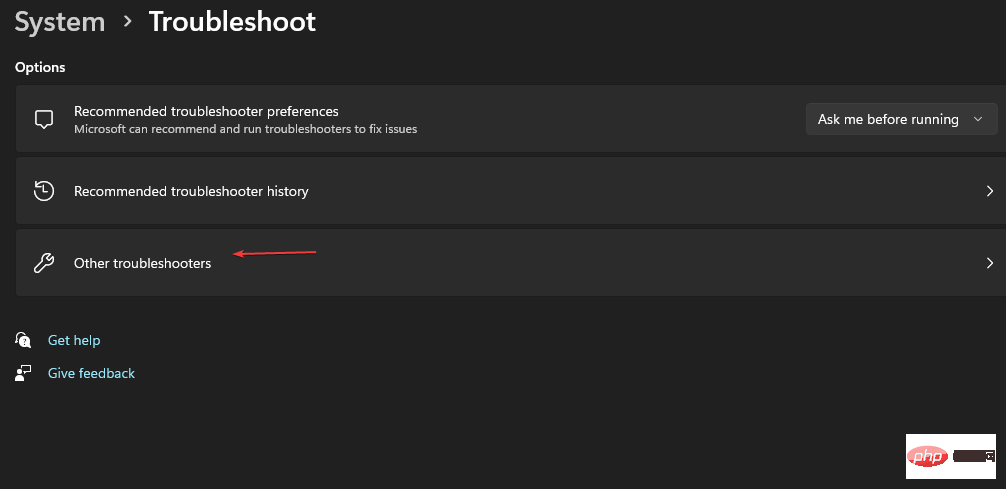
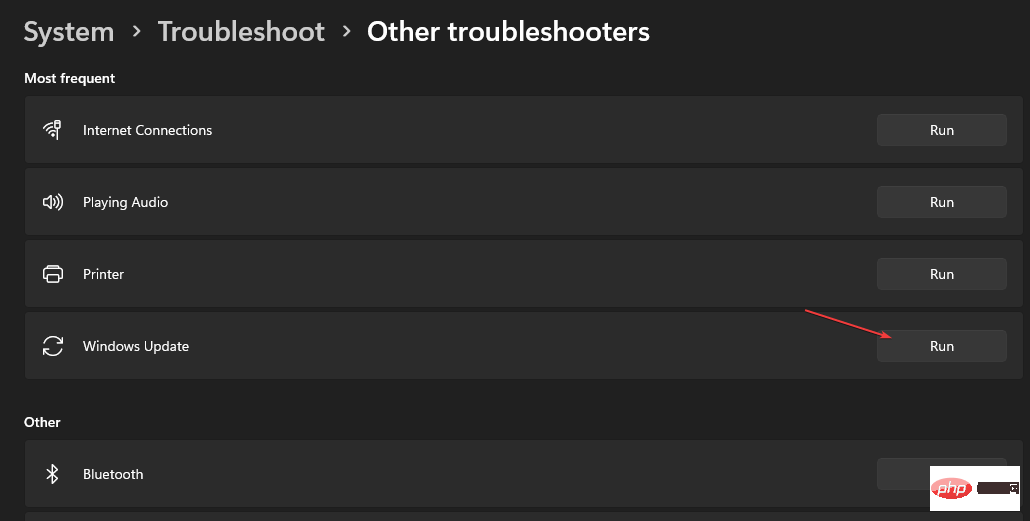
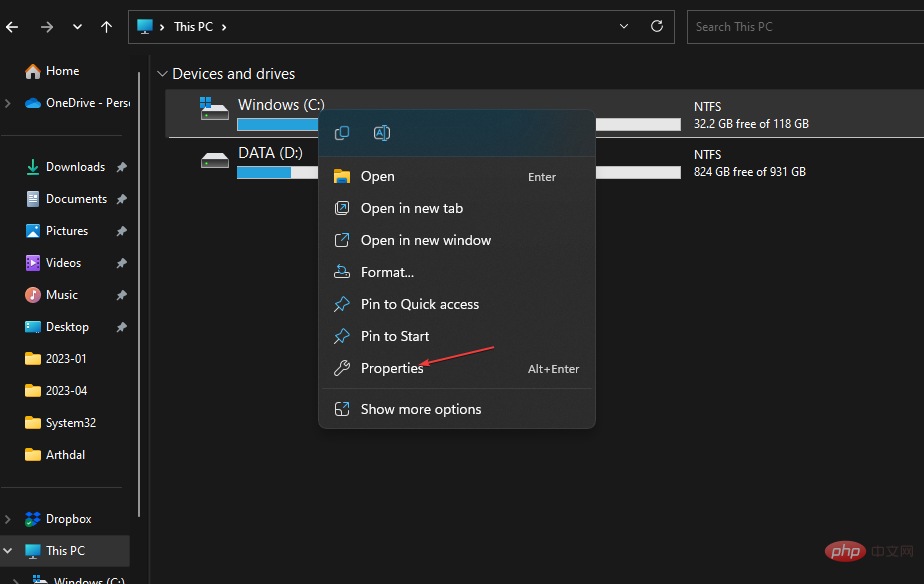
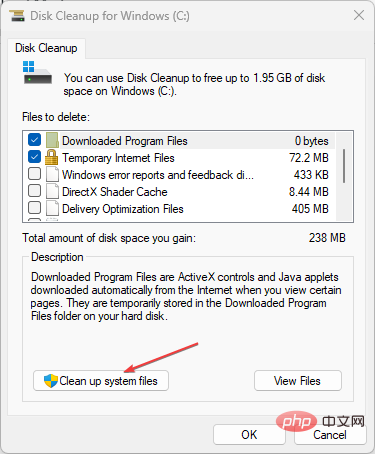
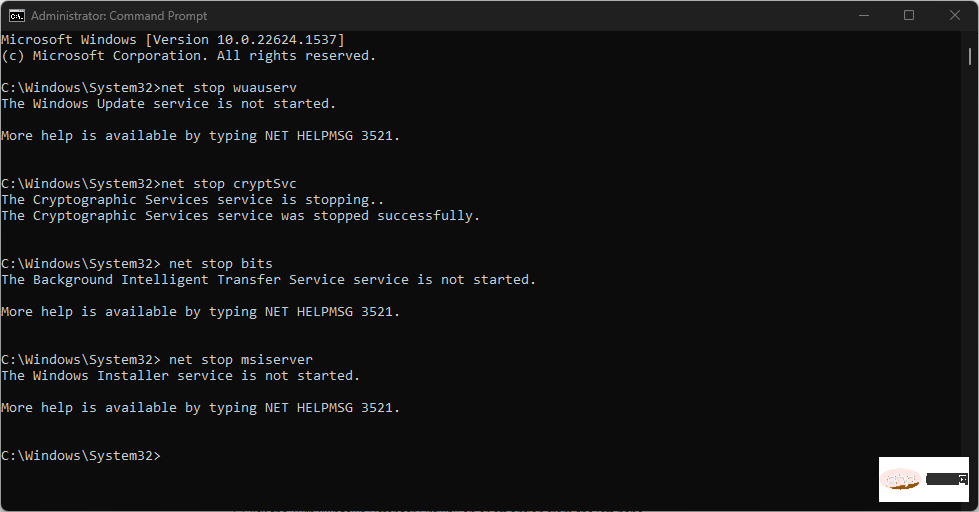 bit henti bersih
bit henti bersih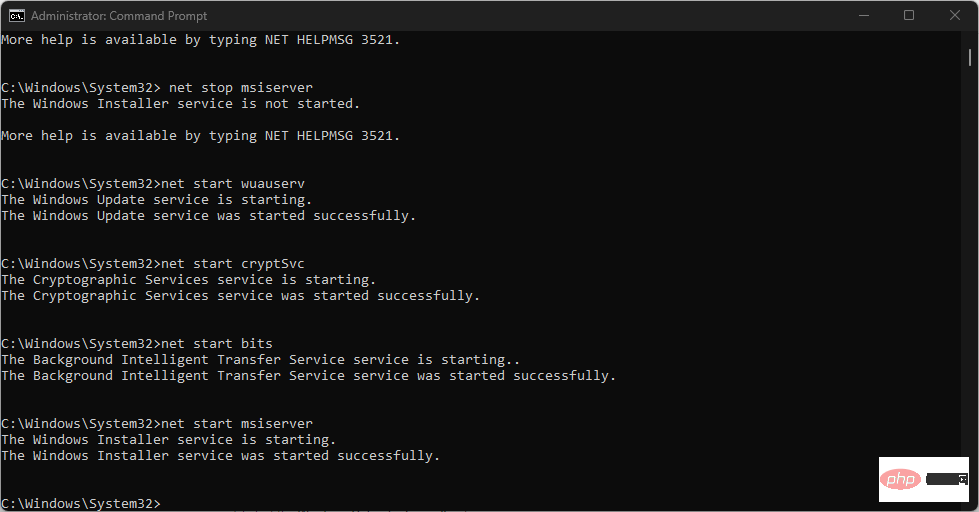 Enter
Enter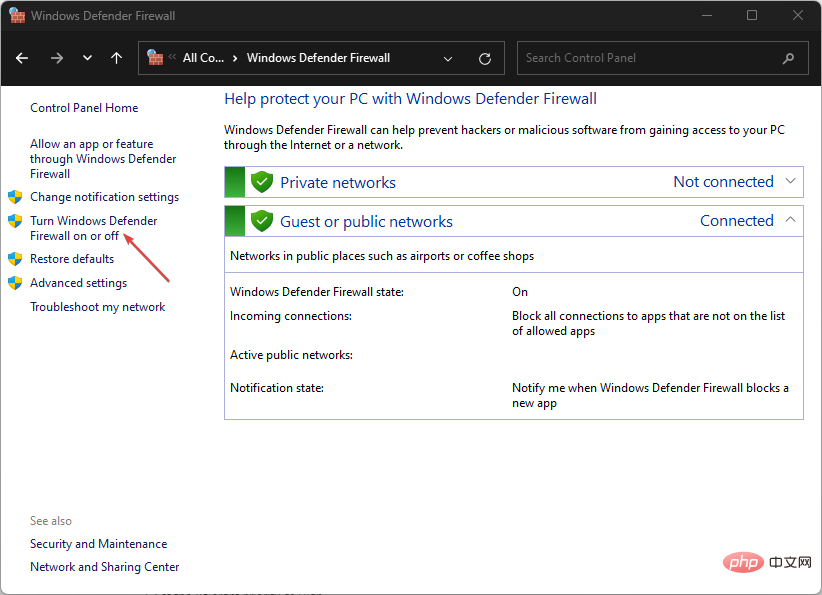 Mula"
Mula" 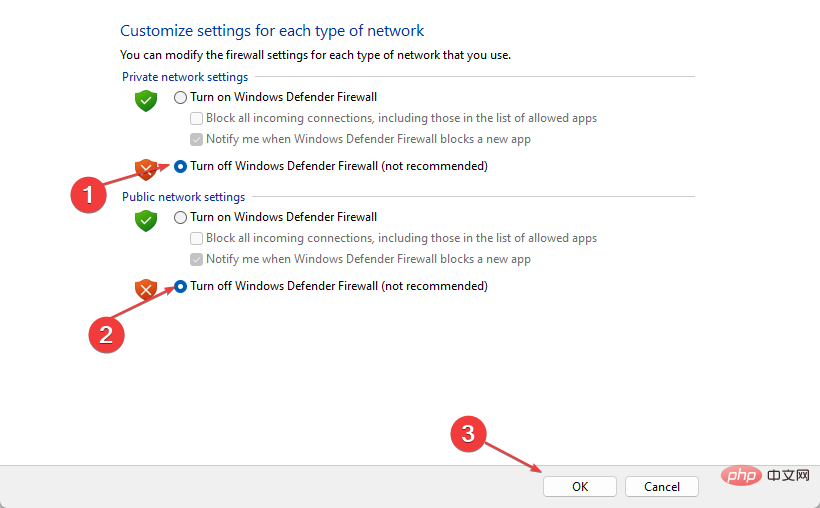 Pilih Windows
Pilih Windows 